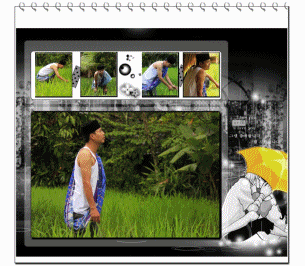- Persiapan yang sama pada setiap install Ubuntu, CD Ubuntu dan Boot dari CD-ROM
- Saat booting tekan tombol F6, maka akan tampil menu untuk install ubuntu, memang agak berbeda dari keadaan normal.
- Setelah tampil menu utama tersebut, kita tekan lagi tombol F6 dan untuk langkah ini kita harus menginstall ubuntu dalam keadaan acpi = off, dan untuk memilih ini pada list “acpi=off” tekan tombol “space” dan tekan tombol “esc” untuk keluar dari menu acpi.
- Setelah kita aktifkan acpi=off, maka sebaiknya kita lakukan dahulu Live CD sebelum melakukan intall ubuntu.
- Setelah kita masuk kedalam Live CD, maka langkah selanjutnya adalah melakukan Penginstallan Ubuntu seperti biasa sampai dengan selesai trus kelaurkan CD dan Komputer akan reboot.
- Saat booting biasa kita pasti akan menemui pesan error, ini dikarenakan karena acpi=off belum diaktifkan setelah kita melakukan install Ubuntu.
- Nah untuk melakukan acpi=off setelah install ubuntu maka selanjutnya kita restart lagi komputer dan saat booting tekan lagi tombol F6, nah tampil tuh menu boot loader.
- Setelah tampil menu boot loader, maka pada pilihan Ubuntu paling atas tekan tombol “E” untuk melakukan edit booting.
- Cari tulisan
linux /boot/vmlinuz-2.6.32-22-generic root=UUID=6fea4dfe-aec3-4e9a-98c4-47849135128d ro quiet splash.
Tambahkan acpi=off dibelakangnya sehingga menjadi
linux /boot/vmlinuz-2.6.32-22-generic root=UUID=6fea4dfe-aec3-4e9a-98c4-47849135128d ro quiet splash acpi=off - Setelah ditambahkan acpi=off maka tekan “ctrl+x” untuk boot, mudah-mudahan tampil Ubuntu nya.
- Agar acpi=off kita permanen maka kita harus edit grub dari ubuntu kita.
- Edit file grub dengan perintah
sudo gedit /etc/default/grub
tambahkan “acpi=off” pada GRUB_CMDLINE_LINUX, sehingga menjadi :
GRUB_CMDLINE_LINUX=”acpi=off” - Trus update grub dengan perintah
sudo update-grub2 - Trus coba di restart komputernya, Insya allah tampil tuh Ubuntu nya.
Jumat, 12 September 2014
INSTALL UBUNTU DI LAPTOP TOSHIBA SATELLITE L7505D
Ini berawal dari iseng-iseng saya untuk mencoba install Ubuntu 10.10
di laptop Toshiba Satelite L510 (Intel Core i3). Awalnya saya heran kok
tidak tampil ya menu installer nya, akhirnya saya coba cari di google
dan ketemulah solusinya.
Rabu, 10 September 2014
Cara Meresume file download IDM yang gagal di Resume
Cara Meresume file download IDM yang gagal di Resume
Caranya :Buka IDM nya, lalu Klik kanan pada file yang tidak bisa di resume tersebut terus pilih property, maka akan tampil seperti gambar :

Maka akan muncul url link file downloadan kita yang gagal tersebut, seperti yang di lingkari pada gambar. Copy paste, lalu buka pada browser (mozilla, chrome dll) sampai file mendownload ulang pada IDM.
Kebetulan itu file dari youtube tunggu sampe muncul logo download IDM seperti biasa, seperti gambar

Lalu Klik, maka Akan muncul seperti gambar berikut :

Jangan di Klik START DOWNLOAD , Cukup copy paste url yang di lingkari di atasnya lalu abaikan.
Kembali buka property dari file yang tidak bisa di Resume download tadi dan ganti URL nya dengan URL yang kita copy paste tadi ke kolom addressnya. Seperti pada gambar lalu Klik OK.

Setelah itu resume deh itu file yang tidak bisa di resume tadi.
selamat mencoba
Langganan:
Postingan (Atom)